Embora todos os smartphones modernos ofereçam recursos de e-mail integrados e uma ampla seleção de aplicativos de e-mail para você escolher, ainda há momentos em que você pode achar preferível enviar uma mensagem de texto curta para o endereço de e-mail de alguém em vez de uma mensagem de e-mail normal. Por exemplo, talvez você não tenha um e-mail configurado em seu telefone ou prefira não divulgar seu endereço de e-mail pessoal ao destinatário. Ou você pode estar sem cobertura de dados ou não ter um plano de dados de Internet no seu dispositivo.
A boa notícia é que quase todas as operadoras ainda permitem enviar uma mensagem de texto diretamente para um endereço de e-mail, mesmo quando você não tem dados de celular ou conexões Wi-Fi disponíveis. Isso ocorre porque as mensagens de texto SMS e MMS viajam por uma conexão celular direta que não requer acesso à Internet, portanto, são uma ótima maneira de entrar em contato com alguém quando a única outra opção disponível é fazer uma ligação.
Enquanto as mensagens de texto enviadas para outros números de telefone usam o SMS (Short Message Service) somente de texto, as mensagens para endereços de e-mail usam o MMS (Multimedia Messaging Service). MMS é o mesmo serviço utilizado para enviar mensagens de texto que incluem fotos e vídeos; a maioria dos planos de celular inclui isso por padrão, mas alguns ainda podem cobrar uma taxa por mensagem para enviar MMS em vez de mensagens SMS. Recomendamos verificar com sua operadora se não tiver certeza de como as mensagens MMS são tratadas em seu plano.
As mensagens de texto enviadas para endereços de e-mail ainda viajam pela rede MMS da sua operadora, onde são convertidas em e-mails e entregues na caixa de entrada do destinatário a partir dos servidores de e-mail da operadora. A forma como a mensagem aparecerá para o destinatário difere dependendo da sua operadora, mas na maioria dos casos deve vir de um endereço que inclua o seu número de telefone, como 4165551212@tmomail.net, para que o destinatário também possa responder à mensagem usando o número da operadora. e-mail para serviço de texto, permitindo que você mantenha uma conversa completa.
Vamos dar uma olhada em como isso funciona em um smartphone iPhone ou Android.

Andy Boxall/Tendências Digitais
Como enviar uma mensagem de texto para o e-mail de alguém (Android)
Enviar uma mensagem de texto para um endereço de e-mail é tão simples quanto inserir um endereço de e-mail em vez de um número de telefone na linha “Para” do seu aplicativo de mensagens. No caso do Android, provavelmente será o Google Messages, mas deve funcionar igualmente bem no Samsung Messages ou em outros aplicativos SMS/MMS – desde que suportem MMS.
Passo 1: Abra o aplicativo Mensagens em seu telefone Android.
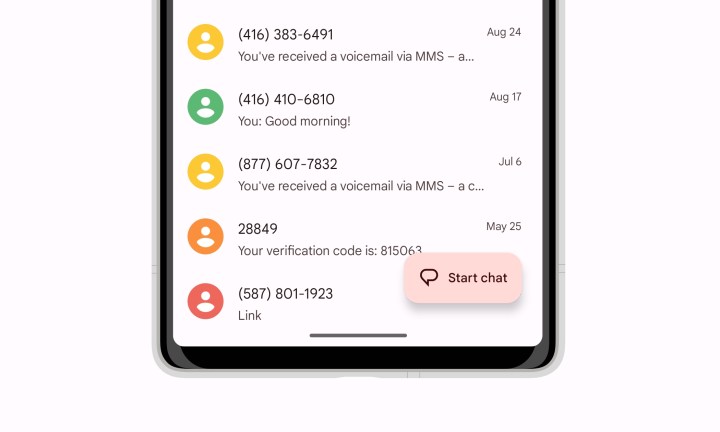
Jesse Hollington / Tendências Digitais
Passo 2: Selecione Iniciar bate-papo para iniciar uma nova conversa.
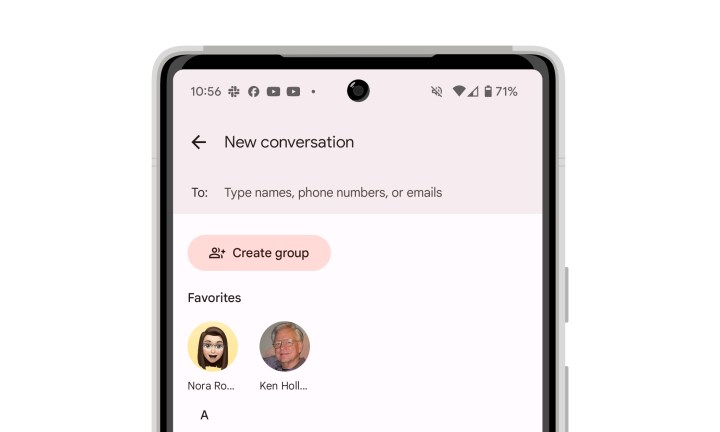
Jesse Hollington / Tendências Digitais
Etapa 3: No Para linha, digite o endereço de e-mail para o qual deseja enviar uma mensagem.
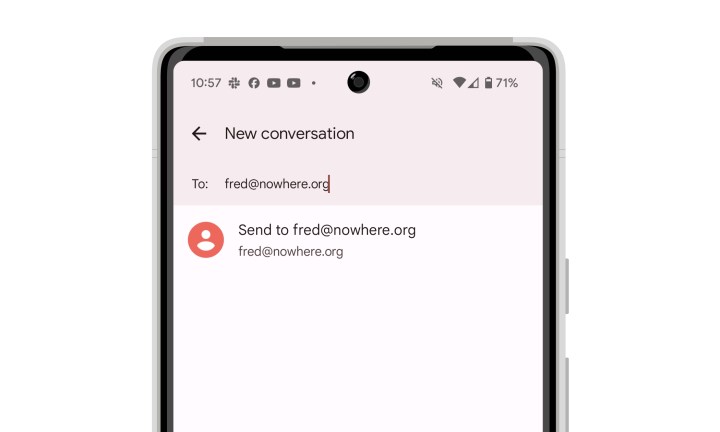
Jesse Hollington / Tendências Digitais
Passo 4: Depois de digitar o endereço completo, selecione o Enviar para prompt que aparece abaixo do endereço.
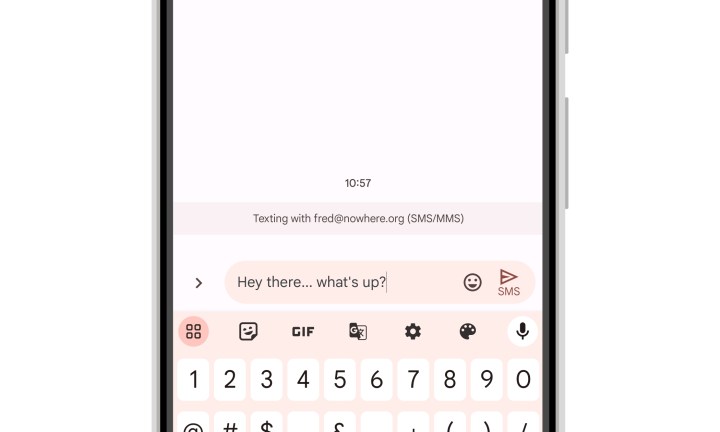
Jesse Hollington / Tendências Digitais
Etapa 5: Redija sua mensagem de texto normalmente. Ao terminar, escolha o Enviar botão para enviá-lo a caminho. Nas versões mais recentes do Android, você também pode manter o Enviar botão para agendar a mensagem para ser enviada mais tarde.
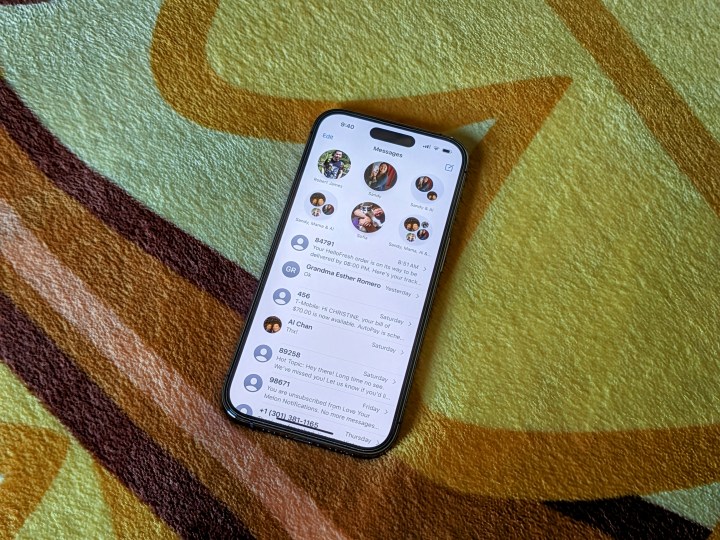
Christine Romero-Chan / Tendências Digitais
Como enviar uma mensagem de texto para o e-mail de alguém (iPhone)
Em teoria, enviar uma mensagem de texto para um e-mail de um iPhone deveria ser tão fácil quanto no Android – basta inserir o endereço de e-mail na linha “Para”. No entanto, há outro problema que pode complicar as coisas graças ao serviço iMessage da Apple.
A maioria dos usuários do iPhone terá automaticamente seu endereço de e-mail principal registrado no iMessage. Isso significa que quando você tenta enviar uma mensagem de texto para um endereço de e-mail a partir do aplicativo Mensagens do iPhone, ela pode viajar pela rede iMessage da Apple em vez de ir para a caixa de e-mail do destinatário. Felizmente, é fácil saber quando isso está acontecendo, graças à bolha verde-azul. Também existem maneiras de contornar isso se você realmente deseja enviar uma mensagem de texto para a caixa de entrada de e-mail de uma pessoa registrada no iMessage.
Passo 1: Certifique-se de que o MMS esteja ativado acessando Configurações > Mensagens e procurando o Mensagens MMS alternar. Geralmente, isso está ativado por padrão, mas se tiver sido desativado por algum motivo, você precisará ativá-lo novamente antes de enviar mensagens de texto para um endereço de e-mail.
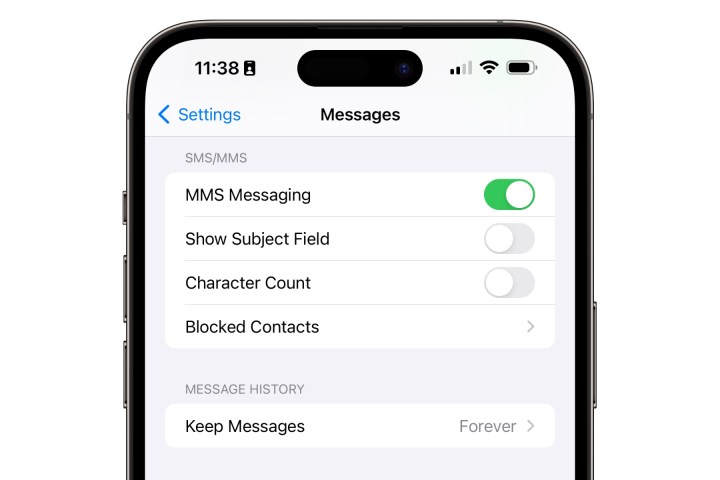
Jesse Hollington / Tendências Digitais
Passo 2: Abra o aplicativo Mensagens no seu iPhone.
Etapa 3: Selecione o botão escrever mensagem no canto superior direito.
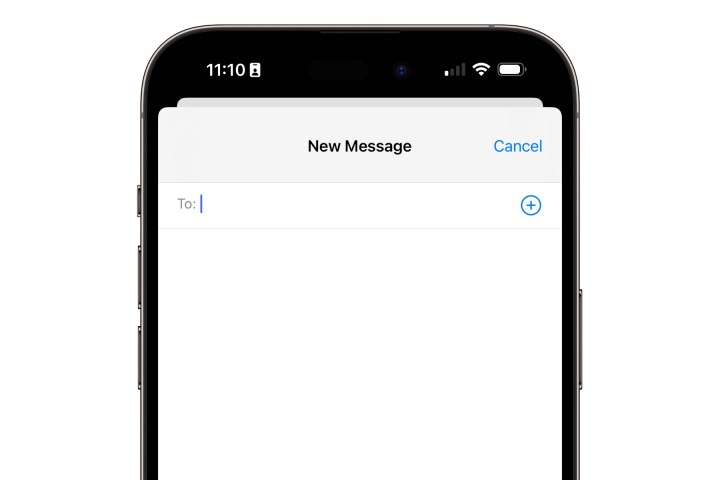
Jesse Hollington / Tendências Digitais
Passo 4: No Para linha, digite o endereço de e-mail para o qual deseja enviar uma mensagem e selecione o Retornar botão no teclado.
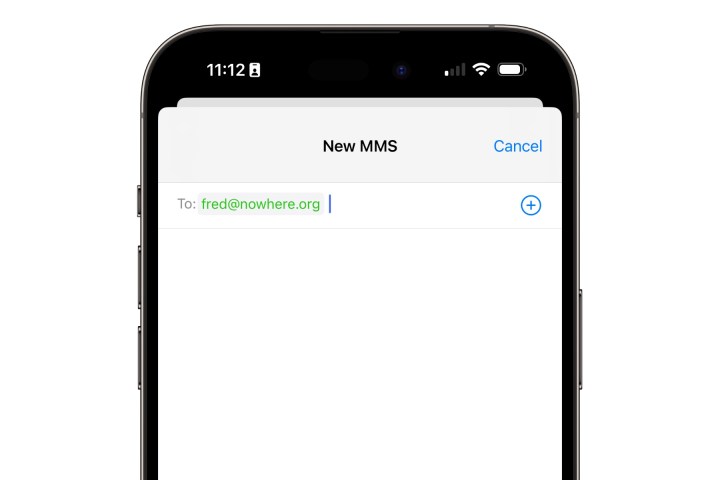
Jesse Hollington / Tendências Digitais
Etapa 5: Se o endereço de e-mail ficar verde, significa que sua mensagem será enviada via MMS e você estará pronto. Você também deverá ver as palavras “Novo MMS” na parte superior da tela e “Mensagem de texto” na caixa de texto.
Selecione a caixa de composição, digite sua mensagem e escolha o seta verde para enviá-lo a caminho. Esse botão verde de envio é mais uma dica de que você está usando SMS/MMS em vez de iMessage.
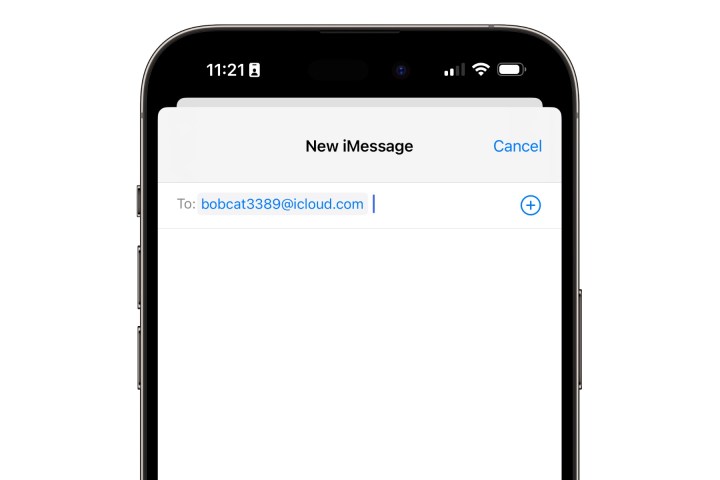
Jesse Hollington / Tendências Digitais
Etapa 6: Se o endereço de e-mail ficar azul, significa que ele foi registrado para receber iMessages. Você ainda pode enviar uma mensagem, mas ela não irá para a caixa de e-mail do destinatário; em vez disso, ele será enviado para o iPhone, iPad ou Mac. Além disso, se você não tiver dados disponíveis, a mensagem não será enviada até que você volte à cobertura, pois o iMessage requer uma conexão de dados para chegar aos servidores da Apple.
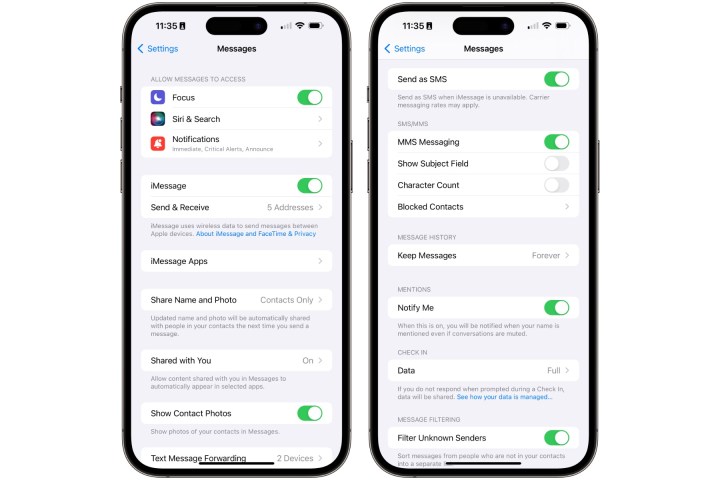
Jesse Hollington / Tendências Digitais
Etapa 7: Se você deseja que a mensagem seja enviada por MMS para garantir que ela chegue à caixa de entrada de e-mail do destinatário, a solução mais simples é abrir Configurações > Mensagens e desative o iMessage. Isso desativa totalmente o iMessage no seu iPhone, para que tudo do aplicativo Mensagens seja enviado via SMS e MMS. Você pode seguir as mesmas etapas para reativar o iMessage depois de enviar a mensagem.
Verifique também para ter certeza de que Enviar como SMS a opção está habilitada em Configurações > Mensagens. Isso permitirá que seu iPhone volte a enviar iMessages como mensagens SMS/MMS quando você estiver fora da cobertura de dados ou tiver desligado os dados do celular e o Wi-Fi.
Como encaminhar textos para o e-mail de alguém (Android)
Às vezes, você desejará encaminhar uma mensagem de texto recebida para o endereço de e-mail de alguém. Por exemplo, se você recebeu uma confirmação de pedido ou convite para festa por mensagem de texto e deseja repassá-lo. Embora normalmente você possa simplesmente copiar e colar um texto em um e-mail, você também pode usar os recursos de encaminhamento integrados do seu aplicativo de mensagens para enviá-lo para um endereço de e-mail com a mesma facilidade que um número de telefone.
Passo 1: Abra o aplicativo Mensagens em seu telefone Android e selecione uma conversa com uma mensagem que você deseja encaminhar para um endereço de e-mail.
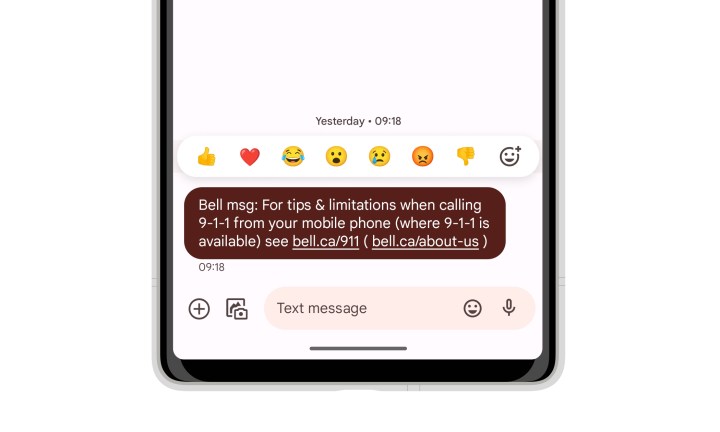
Jesse Hollington / Tendências Digitais
Passo 2: Pressione e segure a mensagem específica da conversa até que ela mude de cor. Dependendo do seu telefone, você também poderá sentir um feedback tátil para confirmar.
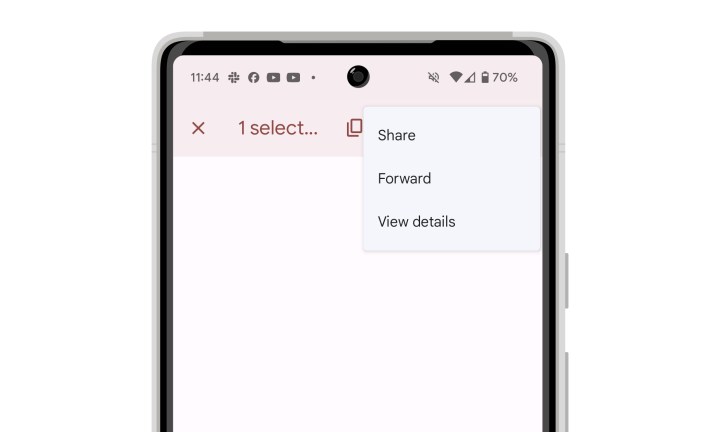
Jesse Hollington / Tendências Digitais
Etapa 3: Selecione o menu de três pontos no canto superior direito e escolha Avançar. Alternativamente, você também pode usar o Compartilhar opção aqui se você preferir enviar a mensagem de texto usando um aplicativo de e-mail como o Gmail ou encaminhá-la por meio de outro aplicativo de mensagens como o WhatsApp.
Passo 4: Depois de selecionar a opção Encaminhar, escolha na lista de endereços usados recentemente ou selecione Nova mensagem para digitar um novo endereço de e-mail e, em seguida, enviar a mensagem da mesma forma descrita acima para enviar uma nova mensagem.
Como encaminhar textos para o e-mail de alguém (iPhone)
Encaminhar uma mensagem de texto para um e-mail de um iPhone é igualmente fácil, embora as mesmas advertências relativas ao iMessage se apliquem ao encaminhar uma mensagem e ao enviar uma nova, então você pode ter que ignorar isso se descobrir que o endereço de e-mail fica azul e você deseja para forçá-lo a sair por e-mail. Certifique-se também de que o MMS esteja ativado em Configurações > Mensagenscomo descrito acima.
Passo 1: Abra o aplicativo Mensagens no seu iPhone e selecione uma conversa com uma mensagem que você deseja encaminhar para um endereço de e-mail.
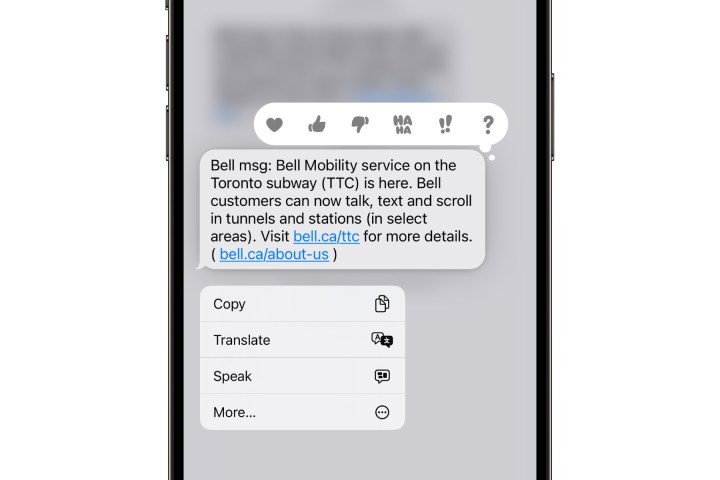
Jesse Hollington / Tendências Digitais
Passo 2: Pressione e segure a mensagem que deseja encaminhar. Um menu pop-up de opções aparecerá.
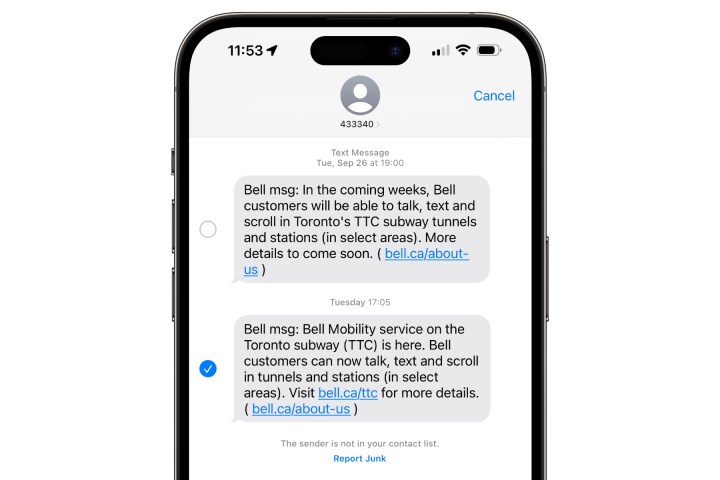
Jesse Hollington / Tendências Digitais
Etapa 3: Selecione Mais. A mensagem atual aparecerá com uma marca de seleção azul ao lado.
Passo 4: Selecione quaisquer mensagens adicionais que você gostaria de encaminhar.
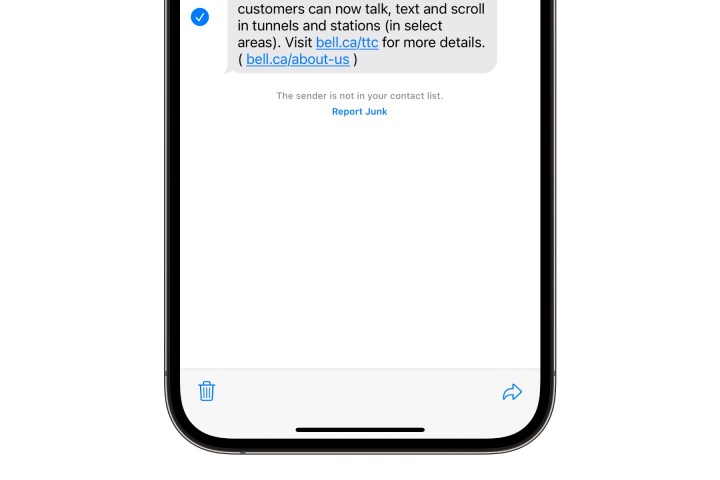
Jesse Hollington / Tendências Digitais
Etapa 5: Escolha o Seta para frente no canto inferior direito. Uma nova caixa de redação de mensagem aparecerá com o texto da(s) mensagem(s) selecionada(s).
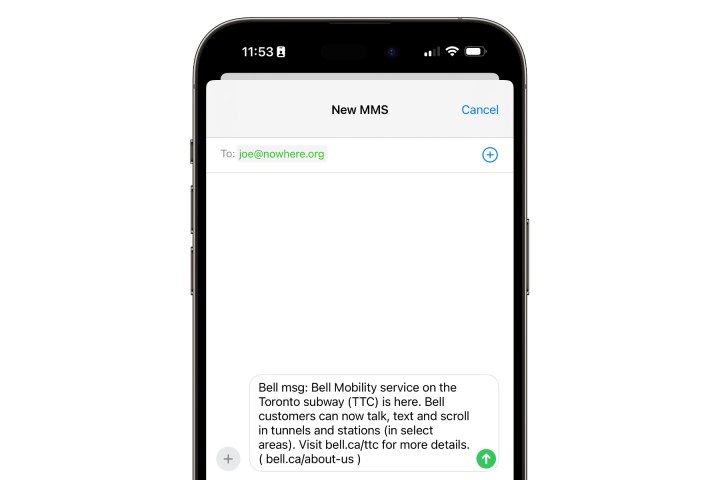
Jesse Hollington / Tendências Digitais
Etapa 6: Digite um endereço de e-mail no Para linha, edite ou adicione ao texto na caixa de composição, se desejar, e selecione o seta verde para enviar a mensagem em seu caminho.
Observe que se você vir uma seta azul aqui, a mensagem será enviada diretamente para o iPhone do destinatário por meio do serviço iMessage da Apple; ele não chegará em sua caixa de entrada. Consulte a seção acima sobre como enviar uma mensagem de texto para o e-mail de alguém para saber como substituir isso.
Recomendações dos Editores



